
发布时间:2022-09-13 来源:win7旗舰版 浏览量:
我们知道在完成表格数据的输入后,会发现有些单元格的内容相同,为了表格的美观,可以将两者或者多个单元格合并起来。今天小编为大家介绍一下wps表格怎么合并拆分单元格,下面一起来看看具体操作吧。
一、合并单元格
首先选中你想要合并的单元格,点击“开始”菜单下的“合并居中”按钮,如下图所示。
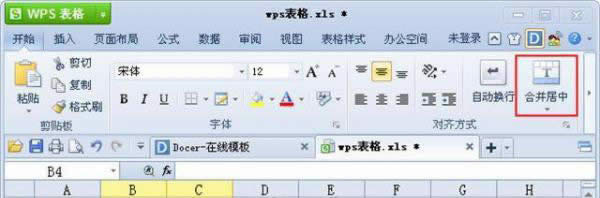
合并居中
点击“合并居中”按钮后就可以将四个单元格合并成一个单元格。
二、拆分单元格
选中刚合并的单元格,再次点击“合并居中”按钮,就可以将单元格拆分开了。
以上就是WPS表格合并拆分单元格的步骤。只要通过菜单下的“合并居中”的按钮,就可以将单元格合并或者拆分,WPS合并拆分单元格的方法比WORD简单很多,只需要一步就搞定了。希望以上的内容对你有所帮助。
下拉菜单设置方法1、首先打开WPS表格,选择要设置下拉菜单的单元格,然后切换“
wps表格的排序功能是十分强大的,尤其是在处理大量数据,进行优选的时候,其作用尤为的突出。但是,有
1、打开WPS表格,在任意一个单元格中输入中文网站名称,也可以按照自己喜爱定义。然后,在其他的单元
在wps表格中统一设置打印表头的方法:打开我们想要打印的表格,点击页面布局选择打印标题在顶端标题行